음성 메일을 사용하면 통화 중일 때 통화를 편향시켜 나중에 녹음 된 메시지에 액세스 할 수 있습니다. 같은 기능을한다고 생각한 적이 있다면 스카이프 – 음성 및 비디오 제작을위한 최고의 앱인터넷을 통해 전화를 걸면 좋은 소식이 있습니다. Skype에서이 기능을 추가했으며 이제 오프라인 상태에서도 Skype 연락처로 비디오 메시지를 보낼 수 있습니다. 무료 계정의 경우 비디오 메시지의 길이는 3 분이지만 프리미엄 계정의 경우 사용자는 길이에 관계없이 비디오 메시지를 보낼 수 있습니다. 비디오 메시지는 서비스의 데스크톱 및 모바일 앱 모두에서 전송 될 수 있으며 모바일 장치의 앞면 또는 일반 후면 카메라로 기록 될 수 있습니다.
비디오 메시지를 보내려면왼쪽 열의 연락처 목록에서 연락처를 찾고 '비디오 메시지 보내기…'를 선택하십시오. 시스템에 웹캠이 연결되어 있지 않으면이 옵션이 비활성화 된 것으로 나타납니다.
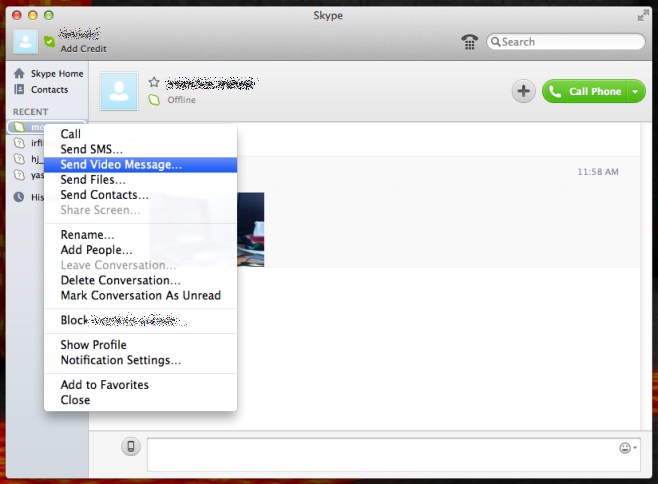
가운데에있는 녹음 버튼을 클릭하여 녹음을 시작하십시오. 타이머는 3 분부터 카운트 다운되므로 남은 녹화 시간을 확인할 수 있습니다. 같은 버튼을 클릭하여 메시지를 종료하십시오.
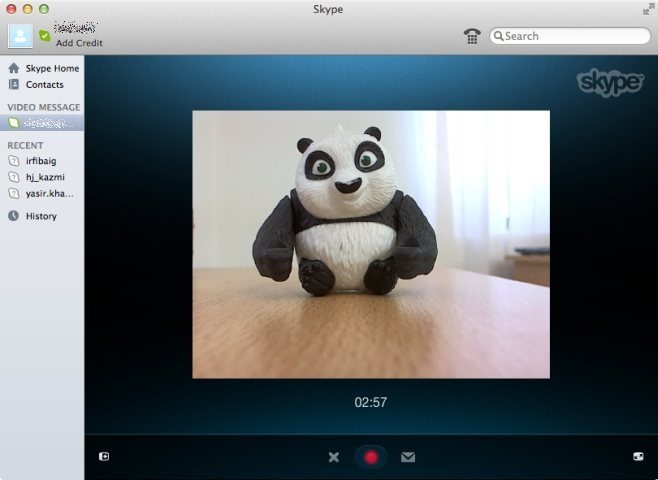
메시지를 미리보고 완료되면보내기 버튼 (기록 버튼 옆에있는 작은 봉투)을 클릭하여 메시지를 보내십시오. 메시지는 메시지의 길이와 인터넷 연결 속도에 따라 걸리는 시간과 함께 Skype 서버에 업로드되기 시작합니다. 연락처가 이전 버전의 Skype에있는 경우 메시지를보기 위해 입력 할 링크와 PIN 코드가 제공됩니다. 최신 버전을 사용하는 사용자는 Skype 내에서 해당 버전을 볼 수 있습니다.
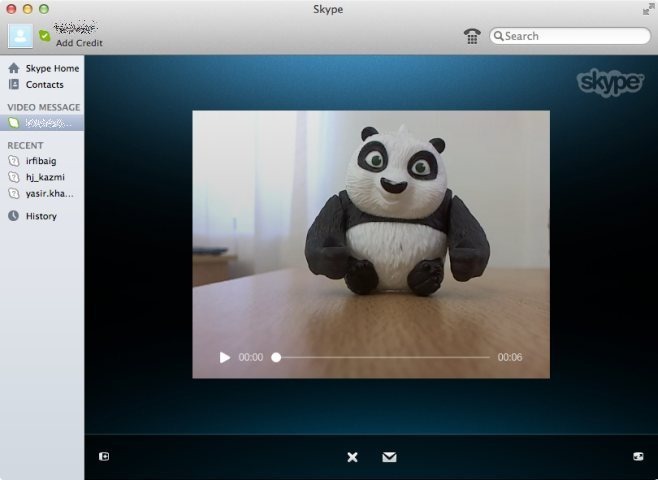
모바일 장치에서 비디오 메시지를 보내려면Skype에서 연락처 카드를 열고 새로운 '비디오 메시지'버튼을 누릅니다. 기본적으로 앱은 전면 카메라로 녹화하지만 녹화 옆에있는 카메라 버튼을 누르면 뒷면으로 전환 할 수 있습니다. 녹음 버튼을 눌러 메시지 녹음을 시작합니다.
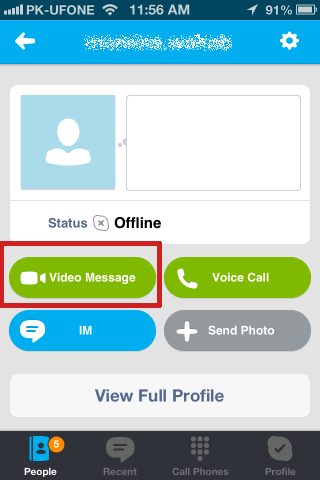

온 스크린 타이머가 시간을 카운트 다운합니다데스크톱 앱에서와 마찬가지로 녹화 버튼을 다시 누르면 녹화가 종료됩니다. 방금 녹화 한 비디오를 미리보고 연필 단추를 눌러 원하는 경우 제목과 설명을 추가 할 수 있습니다.

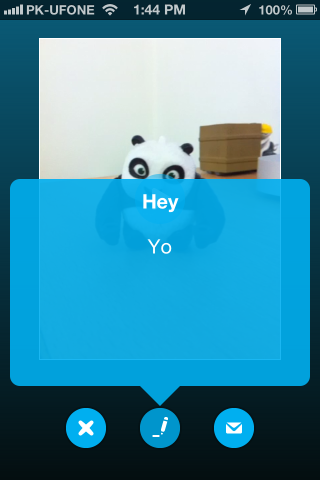
메시지가 준비되면 보내기 버튼을 누르고 비디오가 업로드되어 연락처로 전송되는 것을 봅니다.
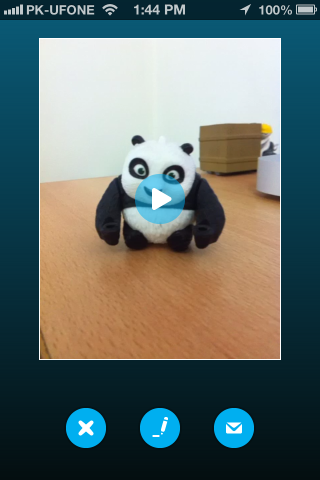
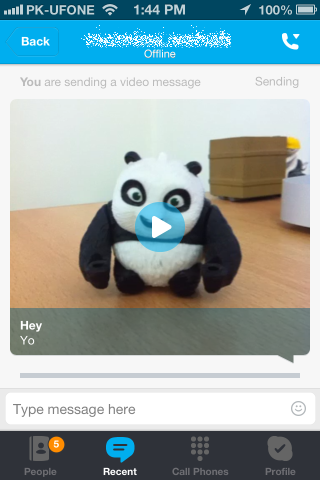
이 기능이 Skype에 제공되는 것을 보게되어 기쁩니다.특히 화상 통화 서비스이자 인기있는 무료 문자 메시지 서비스 인 WhatsApp은이 기능을 한동안 가지고있었습니다. Viber의 Mac 및 Windows 용 데스크톱 앱에서도 동일한 기능이 제공되므로 서비스에서 모바일 앱으로 화상 통화를 할 수 있습니다.
비디오 메시지 지원이 포함 된이 업데이트는 Windows Phone을 제외한 모든 주요 플랫폼에서 사용할 수 있습니다. 이는 Microsoft가 Skype를 소유하고 있기 때문에 이상하고 역설적입니다.
Skype 다운로드













코멘트